Ved at beholde Bing som din standardsøgemaskine får du en bedre søgeoplevelse i ny Microsoft Edge , herunder direkte links til Windows-apps, relevante forslag fra din organisation, hvis du er logget ind med din arbejds- eller skolekonto og omgående svar på spørgsmål om Windows. Men du kan skifte standardsøgemaskine til hvilket som helst websted, som anvender OpenSearch-teknologi.
Sådan skifter du din standardsøgemaskine i Microsoft Edge:
-
Udfør en søgning i adresselinjen med den søgemaskine, du vil indstille som standard.
-
Vælg indstillinger med mere > Indstillinger .
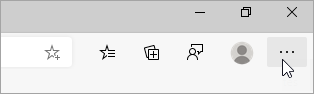
-
Vælg Beskyttelse af personlige oplysninger, søgning og tjenester.
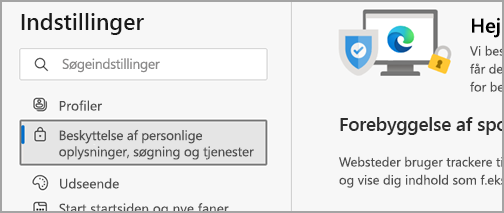
-
Rul helt ned til afsnittet Tjenester og vælg Adresselinje og søgning.
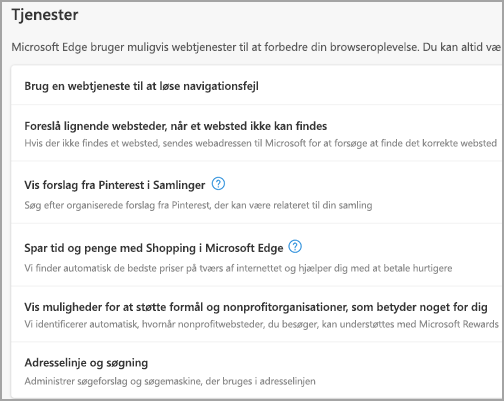
-
Vælg din foretrukne søgemaskine fra menuen Søgemaskine brugt på adresselinjen.
Hvis du vil tilføje en anden søgemaskine, skal du foretage en søgning i adresselinjen med den søgemaskine (eller et websted, der understøtter søgning, f.eks. et wiki-websted). Gå derefter til Indstillinger med mere > Indstillinger > Beskyttelse af personlige oplysninger, søgning og tjenester > Adresselinje og søgning. Søgemaskinen eller webstedet, du brugte til at søge, vises nu på listen over indstillinger, du kan vælge.










